win10输入法中英文切换是哪个_win10输入法切换是什么键
相信许多用户都知道输入法切换键是哪个,不过还是有一部分人不知道。有可能是被设置过所以不知道是哪个,只需进入设置看一下就知道了。那么win10要如何进入设置查看输入法中英文切换键是哪个呢?下面我们我就一起来看看吧。
查看win10输入法切换键步骤:
1、点击开始菜单,选择设置图标,进去windows设置之后,点击“时间和语言”,如下图所示:
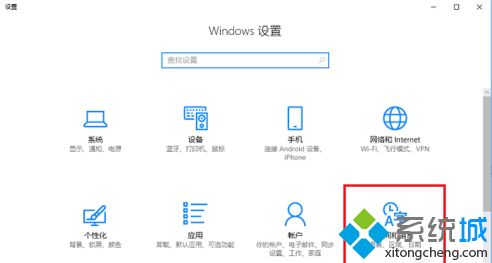
2、进去时间和语言界面之后,点击区域和语言,如下图所示:
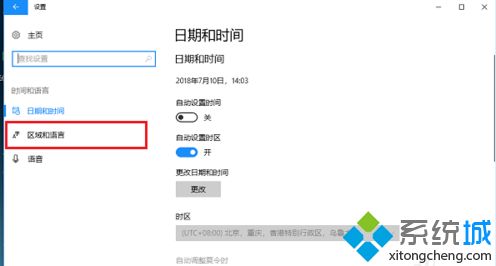
3、进去区域和语言界面之后,点击语言下方的选项,如下图所示:
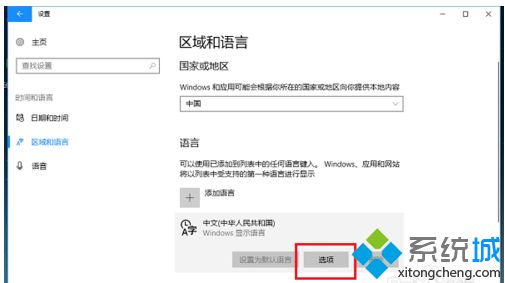
4、进去之后,下滑找到输入法的选项,点击进去,如下图所示:
5、进去输入法设置界面之后,点击键盘,如下图所示:
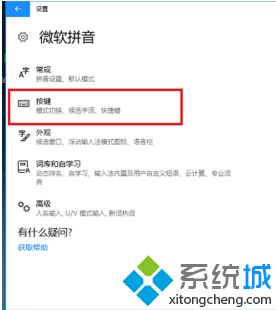
6、进去按键设置界面之后,将中英文模式切换设置为“ctrl”键就完成了,如下图所示:
以上就是查看win10输入法中英文切换键的方法,有不知道的用户可以根据以上步骤来操作,希望可以帮到大家。
我告诉你msdn版权声明:以上内容作者已申请原创保护,未经允许不得转载,侵权必究!授权事宜、对本内容有异议或投诉,敬请联系网站管理员,我们将尽快回复您,谢谢合作!










